Integração: sincronizando pedidos com o Bling
Para seguir com está integração é importante saber que você esteja utilizando uma assinatura a partir do plano pago, no Bling. Caso contrario, não será possível criar um aplicativo, necessário durante as configurações.
Ao integrar o RastreioZap com o Bling, todos os pedidos que já possuem código de rastreio disponível serão importados automaticamente e iniciado o acompanhamento direto nas transportadoras correspondentes.
1. Faça login em seu painel do Bling e clique no ícone da Central de Extensões no canto superior direto da página.

2. Em seguida clique no botão Área do Integrador, no canto superior direito da tela. Como na imagem abaixo.

3. Agora clique na opção Criar novo aplicativo. Na nova página que abrir, selecione o usuário do aplicativo como Privado e clique no botão Próximo.

- Link de redirecionamento: copie o link de redirecionamento disponível em nosso painel, no menu Admin > Integrações > Bling, e em seguida cole o link copiado no campo correspondente no painel do Bling.
- Lista de escopos: no painel do Bling, clique em Adicionar para marcar os escopos necessários.
- Clientes e Fornecedores
Gerenciar Contatos
Integrações Logísticas
- Pedidos de Venda
- Gerenciar Pedidos de Venda
- Gerenciar situações dos Pedidos de Venda

5. Após o aplicativo criado, clique em Informações do app, no canto superior esquerdo da página.
Agora você terá o Client Id, Client Secret e Link de convite, copie estes dados e cole nos campos correspondentes no painel do RastreioZap, no menu Admin > Integrações > Bling.

Nota: Para visualizar e copiar o Client Secret, clique no icone de olho. Para copiar todo o Link de convite, clique no icode ao final do link.
6. Quando todos os campos estiverem preenchidos no painel do RastreioZap, clique no botão Autorizar, você será redirecionado para a tela de autorização do Bling, siga os passos para conceder os acessos, e clique novamente em Autorizar. Após voltar novamente para o nosso painel, a integração estará concluída.

Dúvidas?
Chame nosso suporte para uma conversa 😎
💬 Estamos disponíveis de seg a sex de 09h às 17h, sab de 09h às 12h.